Spotifyは、多くの曲、ポッドキャスト、その他のコンテンツを提供する人気の音楽ストリーミングサービスです。ユーザーは、音楽を聴くためにアプリをインストールしなければなりません。そして、Spotifyは、ユーザーのために、Webブラウザーを通じてSpotifyにアクセスできるWeb Playerを開発しました。
今はブラウザを離れることなく、多くのSpotify音楽に即座にアクセスできます。ですが、一部のブラウザではSpotify Web Playerがうまく動作しないと何人かのユーザーが報告しています。この問題を解決するために、Spotify Web Playerがうまく機能しない理由と考えられる解決策を調査します。
Safariは、Spotifyをスムーズに実行できる唯一のWebブラウザです。ですが、SafariのSpotify Playerは2017年には動作しないになりました。次のセクションでは、Spotify Web Playerの問題を解決する方法について説明します。
Spotify Web Playerが動作しない問題を修正する方法
ブラウザ上でSpotify Web Playerが正しく機能しない場合、それを修正する方法はたくさんあるため、その中から1つを特定することは困難です。どのような理由があるかは関係ありません。次の手順は、この問題を解決するのに役立ちます。
Spotify Web Playerの問題にはいくつかの原因が考えられます。
ネットワークの問題
問題の最も頻繁な原因の1つは、ユーザーのネットワーク接続です。ユーザーのPCまたはラップトップのインターネット接続がダウンしている場合、エラーが発生する可能性があります。
ブラウザ拡張機能
ほとんどのユーザーは、ダウンローダーや広告ブロッカーなど、多くのブラウザ拡張機能をロードしていると思われます。これは、Spotify Web Playerの機能に影響を与え、エラーが発生する可能性があります。
ブラウザのキャッシュまたはCookie
通常、Cookieとキャッシュによりブラウジングがより快適になります。ログインなどの情報は覚えやすくなります。残念ながら、物事がうまくいかなくなり、問題が発生する可能性もあります。Spotify Web Playerを使用しているときにこの問題が発生した場合は、Cookieとキャッシュを削除してみてください。
ログインの問題
多数のデバイスがSpotifyアカウントにログインしている場合、特に他の人があなたのアカウントを同時に使用している場合、Web Playerは正しく動作しない可能性があります。これを修正するには、すべてのデバイスからサインアウトする必要があります。
古いブラウザ
何らかの理由で、Web Playerが適切に機能していないようなとき、また、Chromeブラウザーが古くなったとき、Chrome を更新してください。したがって、Chromeの最新バージョンは常に手動で更新することをお勧めします。
バックグラウンドタスク
特定の問題が影響する場合は、コンピュータ上の不要なバックグラウンドプロセスをすべて強制的に終了してみてください。
2025年にSpotify Web Playerが動作しない問題を修正する方法
ネットワークの問題を確認する
インターネット接続を確認してください。ネットワーク接続の不良がWeb Playerの動作しないの原因であるかもしれません。この問題を解決するには、まずインターネット接続を確認してください。さらに、インターネットの速度を調べることです。
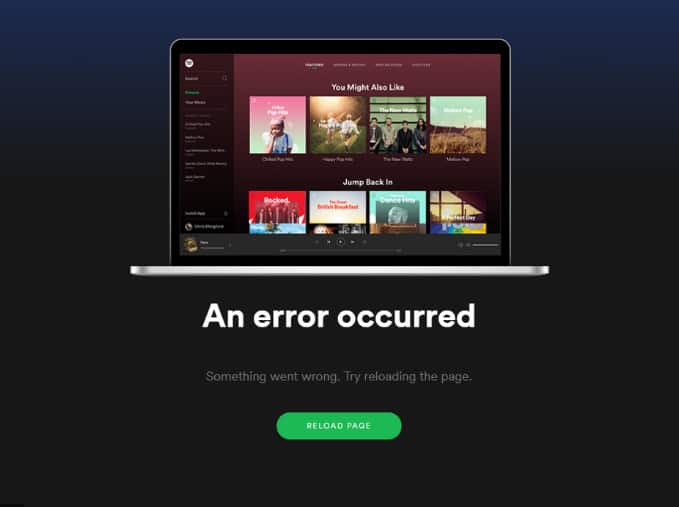
さまざまなWebサイトを開いて、接続速度が問題に関係しているかどうかを確認してください。接続が非常に遅い場合は、接続不良が原因であることは確かです。インターネット速度がそうでない場合は、チェックする必要もあります。
- ルーターを再起動します。
- イーサネットケーブルが正しく接続されており、デバイスのWiFiがオンでルーターに接続されていることを確認してください。
- ネットワークの問題を検出して修正するには、Windowsトラブルシューティングツールを使用します。
- コンピューターまたはラップトップを再起動します。
互換性のあるブラウザを使用する
ユーザーは、数多くのブラウザの中から使いたいものを選択できます。ただし、Webサイトの内部機能の問題により、ユーザーが特定のブラウザを使用しなければならない場合もあります。このため、Spotify Web Playerは、選択されたいくつかのブラウザバージョンでのみ機能します。
ブラウザのキャッシュまたはCookieを削除する
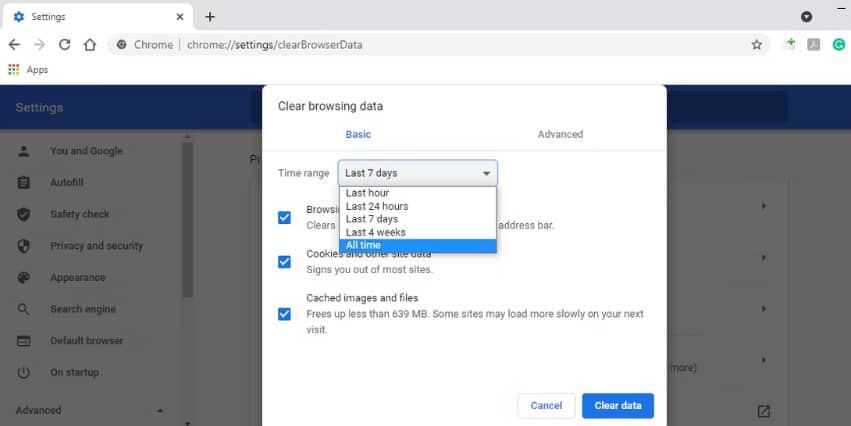
ChromeのキャッシュとCookieを削除する手順は次のとおりです。どのブラウザを選択しても、プロセスはほぼ同じです。
- Google Chromeを開き、画面の右上隅にあるメニュー(縦に3つの点)アイコンを選択します。
- 「閲覧データを消去する」を選択し、「閲覧データの削除」に入ります。
- 「期間」タブで、好みに応じて時間範囲を選択します。
ログアウトして再度ログインする
複数のデバイスがSpotifyアカウントにログインしている場合、特に誰かがあなたのアカウントを同時に使用している場合、Webプレーヤーは正しく機能しない可能性があります。これを解決するには、すべてのデバイスからサインアウトする必要があります。
- まず、メニューの一番下に移動し、プロフィールのアイコン(左側)を選択します。
- 「ログアウト」を選択します。
- 複数のデバイスでSpotifyアカウントにサインインしている場合は、「どこでもサインアウト」を選択することもできます。
- 正常にサインアウトした後、Ctrl/Fn+F5を押してSpotify Web Playerを再起動します。
- Spotifyアカウントのログイン画面に移動し、プロフィールにログインしてプロセスを完了します。
ブラウザを更新する

各ブラウザーの更新は、いくつかの機能を追加し、さまざまな問題を修復し、多数の問題に対処することができます。古いバージョンのブラウザを使用するとき、問題が発生する恐れがあります。ですから、ブラウザが古い場合、Spotify Web Playerが機能しない可能性があります。最新バージョンのWebブラウザをインストールしてSpotify Web Playerを起動すると、ユーザーは問題を解決できます。
- Google Chromeを開き、右上の領域にあるメニューアイコン(縦に3つの点)をクリックします。
- 次に、「設定」の下の左側のペインから「Chromeについて」を選択します。
- Chromeシステムはアップデートを自動的にチェックします。アップデートが利用可能な場合は、自動的にダウンロードしてインストールします。
- Chromeを再起動し、Spotify Web Playerを再度開くと、プロセスが完了します。
- 別のWebブラウザを使用する場合もプロセスは同じです。
バックグラウンドタスク
特定の問題が本当に気になる場合は、不要なバックグラウンドコンピュータプロセスをすべて強制的に終了してみてください。
- まず、Google Chromeをシャットダウンします。
- ショートカットCtrl + Shift + Escを使用してタスクマネージャーにアクセスします。
- まず、「プロセス」タブでChromeタスクを探します。
- それを選択して「タスクの終了」を選択するには、それをクリックします。
- 不要なサードパーティソフトウェアまたはタスクのそれぞれに同じ方法を個別に適用します。
- 最後に、コンピュータを再起動し、Spotify Web Playerが動作しない問題をもう一度探します。
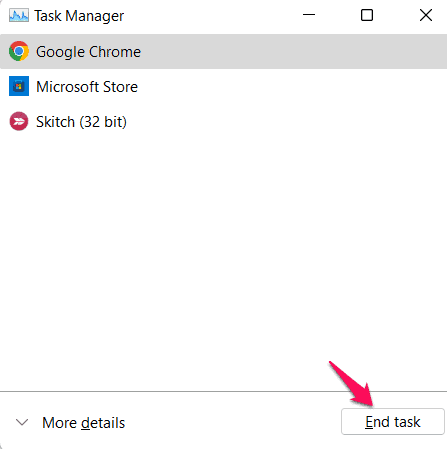
まとめ
数百万人のアクティブユーザーを抱えるSpotifyは、音楽やポッドキャストのストリーミングのトップWebサイトの1つです。これは多くの利点と用途を提供しますが、消費者に問題やバグをもたらす可能性もあります。壊れたSpotify Web Playerはユーザーにとっての主な問題です。この記事が問題の解決に役立つことを願っています。







